在Excel中设置缩印的方法包括调整页面布局、使用缩放比例、调整页边距、选择打印区域等,这些方法可以帮助您在打印时将电子表格内容缩小到适合打印的页面。下面详细介绍如何通过这些方法实现Excel的缩印设置。
一、调整页面布局
页面布局是设置Excel打印时显示效果的关键步骤。通过调整页面布局,可以确保打印内容以最佳方式显示。
1.1 设置页面方向
页面方向决定了打印内容的排布形式。Excel提供了纵向和横向两种页面方向。
纵向:适用于内容较少但长度较长的表格。
横向:适用于内容较多但宽度较宽的表格。
操作步骤:
打开Excel工作簿。
选择“页面布局”选项卡。
在“页面设置”组中,选择“方向”按钮。
从下拉菜单中选择“纵向”或“横向”。
1.2 设置纸张大小
纸张大小直接影响打印内容的缩放比例。
操作步骤:
选择“页面布局”选项卡。
在“页面设置”组中,点击“大小”按钮。
从下拉菜单中选择合适的纸张大小,如A4、A3等。
二、使用缩放比例
通过调整缩放比例,可以将整个工作表缩小到适合打印的页面。
2.1 设置缩放比例
操作步骤:
选择“页面布局”选项卡。
在“页面设置”组中,点击“缩放比例”框。
输入需要的缩放比例百分比,或者使用上下箭头调整。
2.2 将工作表缩小到一页
如果希望将整个工作表内容缩小到单页打印,可以使用“调整为一页”功能。
操作步骤:
打开“文件”菜单,选择“打印”。
在“设置”部分,点击“无缩放”下拉菜单。
选择“调整为一页”。
三、调整页边距
页边距是指打印页面四周的空白区域,通过调整页边距,可以有效利用页面空间。
3.1 设置自定义页边距
操作步骤:
选择“页面布局”选项卡。
在“页面设置”组中,点击“边距”按钮。
从下拉菜单中选择“自定义边距”。
在弹出的“页面设置”对话框中,调整顶部、底部、左侧和右侧的边距值。
3.2 预设边距选项
Excel提供了一些预设的边距选项,可以快速应用。
操作步骤:
选择“页面布局”选项卡。
在“页面设置”组中,点击“边距”按钮。
从下拉菜单中选择如“窄边距”、“普通边距”等预设选项。
四、选择打印区域
选择打印区域可以确保仅打印所需的工作表部分,避免多余内容占用打印空间。
4.1 设置打印区域
操作步骤:
选择需要打印的单元格范围。
选择“页面布局”选项卡。
在“页面设置”组中,点击“打印区域”按钮。
从下拉菜单中选择“设置打印区域”。
4.2 清除打印区域
如果需要重新选择打印区域,可以先清除之前设置的打印区域。
操作步骤:
选择“页面布局”选项卡。
在“页面设置”组中,点击“打印区域”按钮。
从下拉菜单中选择“清除打印区域”。
五、预览打印效果
预览打印效果可以确保设置的缩印效果符合预期,并避免浪费纸张。
5.1 使用打印预览
操作步骤:
打开“文件”菜单,选择“打印”。
在右侧的打印预览窗口中查看打印效果。
5.2 调整设置
如果打印预览显示效果不符合预期,可以返回页面布局进行调整,直到满意为止。
六、使用分页符
分页符可以帮助在打印内容较多时合理分配打印页数。
6.1 插入分页符
操作步骤:
选择需要插入分页符的单元格。
选择“页面布局”选项卡。
在“页面设置”组中,点击“分页符”按钮。
从下拉菜单中选择“插入分页符”。
6.2 删除分页符
如果需要删除已插入的分页符,可以进行以下操作:
操作步骤:
选择包含分页符的单元格。
选择“页面布局”选项卡。
在“页面设置”组中,点击“分页符”按钮。
从下拉菜单中选择“删除分页符”。
七、调整列宽和行高
调整列宽和行高可以使表格内容更紧凑,节省打印空间。
7.1 自动调整列宽
操作步骤:
选择需要调整的列。
双击列标头右侧的分隔线,Excel会自动调整列宽以适应内容。
7.2 手动调整行高
操作步骤:
选择需要调整的行。
在行标头上右键,选择“行高”。
在弹出的对话框中输入需要的行高值。
八、使用分页预览
分页预览可以帮助更直观地查看打印页数及内容分布。
8.1 启用分页预览
操作步骤:
选择“视图”选项卡。
在“工作簿视图”组中,点击“分页预览”。
8.2 调整分页
在分页预览模式下,可以拖动分页符以调整打印页数及内容分布。
通过以上步骤,您可以在Excel中设置缩印,以便更高效地打印电子表格内容。确保每一步都细致入微,可以帮助您达到最佳的打印效果。
相关问答FAQs:
1. 如何在Excel中设置打印缩印?在Excel中,您可以通过以下步骤设置打印缩印:
打开您想要设置缩印的Excel文档。
点击页面布局选项卡。
在页面布局选项卡中,找到“缩放”部分。
在缩放部分,选择“适合页面”选项。
在同一部分,您可以调整缩放百分比,以便在一页上显示多个页面。
点击打印预览,以查看缩印效果。
最后,点击打印按钮,将缩印页面打印出来。
2. 如何调整Excel打印缩印的大小?如果您想自定义Excel打印缩印的大小,您可以按照以下步骤进行操作:
打开Excel文档并点击页面布局选项卡。
在页面布局选项卡中,找到“缩放”部分。
在缩放部分,选择“自定义缩放”选项。
输入您想要的缩放百分比,以便在一页上显示多个页面。
点击打印预览,以查看自定义缩印效果。
最后,点击打印按钮,将自定义缩印页面打印出来。
3. Excel缩印如何在一页上显示多个页面?如果您希望在一页上显示多个页面,您可以按照以下步骤进行设置:
打开Excel文档并点击页面布局选项卡。
在页面布局选项卡中,找到“缩放”部分。
在缩放部分,选择“适合页面”选项。
您还可以调整缩放百分比,以便在一页上显示更多页面。
点击打印预览,以查看缩印效果。
最后,点击打印按钮,将缩印页面打印出来,即可在一页上显示多个页面。
原创文章,作者:Edit2,如若转载,请注明出处:https://docs.pingcode.com/baike/4140544